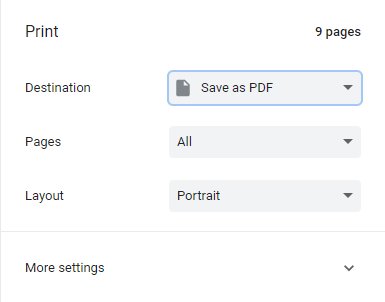I 10 modi principali su come copiare testo da una pagina Web che non può essere copiata
Se ti stai chiedendo perché non riesci a copiare e incollare da una pagina web specifica, allora non sei solo. Ogni tanto, ci imbattiamo tutti in siti web che impediscono agli utenti di copiare il contenuto negli appunti. Questo può essere davvero frustrante quando hai bisogno di copiare una grande quantità di testo per scopi di ricerca o altro.
Allora, cosa puoi fare se il sito web dice "per favore non copiare" ogni volta che premi "Ctrl + C"? Sei fortunato, perché ti guideremo attraverso non due o tre, ma ben 10 metodi efficaci per copiare testo da un sito web protetto in modo rapido.
Vai direttamente a qualsiasi soluzione se lo desideri. Iniziamo!
1. Trascina e Rilascia per Incollare
Probabilmente il consiglio più rapido su come copiare testo da una pagina web che non può essere copiato. Questo metodo richiede di trascinare e rilasciare il testo nel luogo desiderato. Tuttavia, non aspettarti che funzioni su tutti i siti web o browser.
Comunque, vale la pena provarlo per la sua velocità e comodità. Ecco come farlo:
-
Fai clic sinistro sul testo e, senza rilasciare il tasto, sposta il cursore per iniziare a evidenziare il testo.
-
Successivamente, trascina il testo evidenziato ovunque desideri, come un documento Word, e rilascialo per incollarlo.
2. Funzione Stampa in PDF
Un altro procedimento che richiede un paio di clic per copiare il testo da un sito web protetto, che chiunque può implementare facilmente. Coinvolge il salvataggio della pagina web in un documento PDF e quindi la copia del testo da questo nuovo file.
Segui semplicemente i seguenti passi:
-
Apri la pagina web da cui desideri copiare il testo.
-
Premi Ctrl + P per aprire la finestra di stampa. Qui, seleziona le pagine e imposta la Destinazione su PDF.

-
Fai clic su Salva per scaricarlo sul tuo PC. Ora sarai in grado di copiare il testo da questo file.
3. Come copiare il testo da una pagina web che non può essere copiato usando il codice sorgente
Stai cercando una soluzione su come copiare il testo da un sito web in cui è disabilitato il tasto destro del mouse e che può funzionare su qualsiasi pagina? Considera di copiare il testo attraverso il codice sorgente. Tuttavia, nota che questa soluzione è più adatta per programmatori o persone con una conoscenza di base del codice HTML.
Per farlo:
-
Fai clic destro sulla pagina web e seleziona "Visualizza sorgente della pagina".

- Comparirà un codice sulla schermata. Premi Ctrl + F sulla tastiera e inserisci la frase iniziale del testo desiderato per trovarlo.
4. Screenshot a Testo
Se stai cercando il miglior metodo per copiare testo da qualsiasi pagina web, allora utilizza la soluzione dello screenshot a testo. Per fare ciò, è necessario ottenere assistenza da un programma di terze parti come PDNob Screen OCR.
Come suggerisce il nome, questo strumento ti consente di estrarre il testo da qualsiasi screenshot o immagine in testo modificabile. Utilizzando la sua funzione integrata di cattura schermo, seleziona l'area della pagina web contenente il testo e il programma lo convertirà rapidamente in testo.
Ciò che lo rende unico rispetto ad altri programmi è la sua efficienza, facilità d'uso e precisione. Anche un principiante può usarlo senza alcuna conoscenza pregressa.
Ecco come copiare il testo da una pagina web che non può essere copiato utilizzando PDNob:
-
Avvia PDNob Screen OCR sul tuo PC.
-
Attiva la funzione di cattura schermo premendo Ctrl + Alt + Z per Windows e Command + 1 per Mac.

-
Ora, seleziona l'area della pagina web contenente il testo. Il programma lo convertirà istantaneamente in testo che può essere copiato.

PDNob Screen OCR per copiare il testo dalla pagina web
5. Ispeziona Elemento per copiare il testo disabilitato per gli utenti non abbonati
Se stai ancora cercando come copiare e incollare su siti web che non lo consentono in Chrome, allora utilizza l'opzione Ispeziona Elemento. Questo metodo è particolarmente utile se qualcuno può fare clic destro sulla pagina web ma non può selezionare il suo contenuto. Tuttavia, gli utenti non tecnici potrebbero avere difficoltà a comprendere il codice.
Per utilizzare questo metodo:
-
Apri la pagina web da cui desideri copiare il testo.
-
Ora, seleziona il testo, fai clic destro su di esso e premi Ispeziona come mostrato nella figura.

-
Verrà aperto il menu di ispezione nella scheda destra. Fai clic destro sulla sezione di codice corrispondente al testo che desideri copiare e premi Copia > Copia elemento.

-
Successivamente, incolla questo testo in un qualsiasi documento. Quindi, rimuovi manualmente il codice dal testo.
6. Disabilita JavaScript
Molti sviluppatori utilizzano JavaScript per impedire agli utenti di copiare il contenuto dalle loro pagine web. Pertanto, disabilitare JavaScript può essere il metodo alternativo di cui hai bisogno su come copiare il testo da una pagina web che non può essere copiato. Ecco come disabilitare JavaScript su Chrome:
-
Apri il tuo browser Chrome e fai clic sull'icona delle tre linee orizzontali > Impostazioni > Privacy e sicurezza.
-
Successivamente, vai su Impostazioni sito > JavaScript e seleziona l'opzione "Non consentire ai siti di utilizzare JavaScript".

-
Ora, aggiorna la pagina web e prova a copiare il testo. Successivamente, riabilita JavaScript.
7. Copia nella casella di ricerca
Stai cercando di ottenere testo da un sito web che indica "copia testo disabilitata per gli utenti non abbonati"? Prova a utilizzare la funzione di ricerca per completare il lavoro. Questa funzionalità funziona con tutti i browser web popolari, inclusi Chrome.
Ecco come utilizzarla:
-
Seleziona il testo desiderato, fai clic destro e seleziona Cerca su Google per "...".

-
Sulla pagina di ricerca, fai doppio clic nell'area della casella di ricerca per evidenziare il testo. Successivamente, utilizza le combinazioni di tasti Ctrl + C e Ctrl + V per copiare e incollare il testo ovunque desideri.
8. Installa estensioni del browser per copiare il testo da siti web protetti online
Esistono molte estensioni di terze parti per browser che consentono agli utenti di copiare il testo da siti web che lo bloccano. Tutto ciò che devi fare è installare un'estensione affidabile sul tuo browser e voilà, avrai la risposta su come evidenziare e copiare il testo su siti che lo bloccano.
Ecco due estensioni popolari per il browser Chrome:
9. Come copiare il testo da un sito web che non lo consente usando siti proxy
Puoi anche cercare assistenza da siti proxy di terze parti per disabilitare JavaScript prima di accedere a una pagina web. Questo ti dà un vantaggio per eludere le restrizioni del sito sulla copia del testo da esso.
Quindi, se stai cercando come copiare il testo da una pagina web che non ti consente di farlo, cerca semplicemente "siti proxy gratuiti" sul tuo motore di ricerca preferito. Sperimenta con diversi siti per scoprire quale funziona meglio per te.
10. Disabilita la proprietà CSS user-select
Molti sviluppatori di siti web utilizzano il CSS o i fogli di stile in cascata per disabilitare la selezione del testo su una pagina web. Disabilitando questa funzionalità dalla pagina web, puoi rimuovere le restrizioni sulla copia del testo.
Tutto ciò che devi fare è utilizzare la finestra Ispeziona elemento (come spiegato nel metodo 5) per disabilitare la proprietà .user-select. Trova questa opzione e deselezionala. Ed ecco come copiare il testo da un sito web che non te lo permette utilizzando il CSS.
Conclusione
Dopo aver letto questa guida informativa, non avrai nemmeno problemi su come copiare il testo da una pagina web che non può essere copiato. La maggior parte delle soluzioni menzionate sono facili da implementare, mentre alcune funzionano in casi specifici.
Ma se desideri uno strumento che funzioni al 100% dei casi, utilizza PDNob Screen OCR. Con questo strumento, copiare il testo da qualsiasi pagina web è a portata di mano. Ottieni la versione premium per esplorare le sue funzionalità aggiuntive.
Non esitare a fare domande.
PDNob Screen OCR
Screenshot to Text Converter ti permette di catturare fino a 100 screenshot contemporaneamente e di convertirli istantaneamente in testo.